Bir bilgisayarda çalışırken, kullanıcı çeşitli kaynaklara erişir, programları ve dosyaları yükler ve kaldırır. Çalışma sırasında, kullanıcının gerçekten ihtiyaç duymadığı, kullanılmayan veya geçici dosyalar her zaman vardır. Yer kaplarlar, uygulamaların hızını etkilerler. Yerel disklerde işleri sıraya koyarsanız programların daha hızlı yüklenmesini sağlayabilirsiniz. Microsoft Windows'un bunun için kendi araçları vardır.
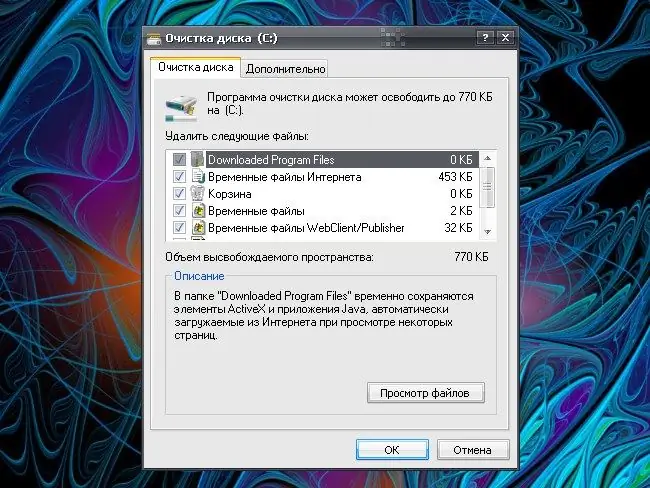
Talimatlar
Aşama 1
Disk alanını boşaltmak için programı çalıştırın. Disk Temizleme Sihirbazını çağırmak için Başlat menüsünden Tüm Programlar'ı, ardından Donatılar, Sistem Araçları ve Disk Temizleme'yi seçin. Yeni bir "Disk Seç" iletişim kutusu açılacaktır.
Adım 2
Başka bir şekilde arayabilirsiniz: "Başlat" menüsünden "Çalıştır" komutunu seçin. Görünen pencerenin boş alanına boşluk, tırnak işareti veya diğer yazdırılabilir karakterler olmadan cleanmgr girin. OK düğmesine veya klavyenizdeki Enter tuşuna basın. Başka bir seçenek: "Başlat" menüsünden "Denetim Masası" nı açın, "Performans ve Bakım" kategorisinde "Disk alanı boşaltın" görevini seçin.
Aşama 3
Açılan "Disk seç" iletişim kutusunda, hangi diski temizlemek istediğinizi belirtmek için açılır listeyi kullanın ve Tamam'ı tıklayın. Temizleme Sihirbazının ne kadar yer açabileceğinizi belirlemesini ve tüm verileri yeni bir Disk Temizleme penceresinde size göstermesini bekleyin. Gerekli tüm alanları bir işaretleyici ile işaretleyin, Tamam düğmesine tıklayın, komutu onaylayın ve seçilen bileşenler kaldırılana kadar bekleyin.
4. Adım
Uygulamaların daha hızlı açılmasına ve daha verimli çalışmasına yardımcı olan başka bir sistem programı disk birleştirmedir, yani klasörlerin ve dosyaların ayrı bölümlerini tek bir bütün halinde birleştirerek yerel diskte yer açar. Disk Birleştiriciyi başlatmak için “Başlat” menüsünden şu komutları seçin: “Tüm Programlar”, “Aksesuarlar”, “Sistem Araçları”, “Disk Birleştirici”.
Adım 5
Başka bir yol: Başlat menüsünden Çalıştır komutunu çağırın ve alana boşluk ve tırnak işaretleri olmadan birleştirme komutunu girin. Tamam'a tıklayın veya Enter'a basın. Açılan "Disk Birleştirici" penceresinde, gerekli yerel diski seçin ve "Birleştir" düğmesine tıklayın. Uygulamanın çalışmayı bitirmesini bekleyin.






